当前位置:
首页 >
Chrome浏览器下载安装后如何迁移数据
Chrome浏览器下载安装后如何迁移数据
时间:2025-06-19
来源:谷歌浏览器官网
详情介绍
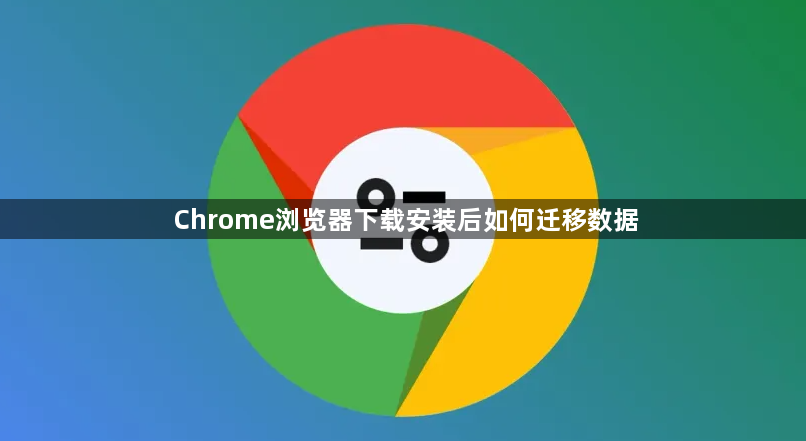
1. 通过Google账号同步:在旧电脑上的Chrome浏览器中,点击右上角的账号图标,登录你的Google账户。登录后,Chrome会自动开启同步功能。若需手动开启或调整同步设置,可点击右上角的三个点(菜单),选择“设置”,然后在“同步和Google服务”中找到“同步”选项,确保同步功能已开启。在新电脑上安装Chrome浏览器,并登录同一个Google账户,Chrome会自动同步你的书签、密码、历史记录、扩展程序等数据。
2. 手动备份与恢复用户数据:关闭Chrome浏览器,在Windows系统中,按下Win+R键,输入“%APPDATA%\Google\Chrome\User Data\”,找到对应的用户名文件夹,进入“Default”或“Profile [随机数字]”等文件夹,将该文件夹复制到其他存储位置,如外部硬盘、U盘或网络存储等。在新电脑上安装Chrome浏览器后,按照上述步骤找到对应的用户数据文件夹位置,将之前备份的文件夹粘贴到该位置,替换原有的文件夹。
3. 使用命令行创建符号链接(适用于Windows系统):以管理员身份打开命令提示符,使用`mklink`指令创建符号链接。例如,若要将原Chrome用户数据文件夹链接到新的位置,可输入类似“mklink /D 目标路径 原路径”的指令,将原数据文件链接到新位置,使Chrome浏览器能访问原数据。
4. 使用专门的迁移软件:可选择如易我电脑迁移(EaseUS Todo PCTrans Pro)等专门的迁移软件,按照软件的操作指引,将Chrome浏览器的相关数据从旧电脑自动迁移到新电脑上。
继续阅读
谷歌浏览器插件实现智能网页广告屏蔽策略
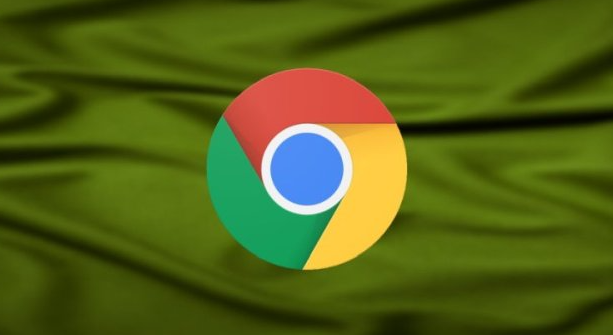 谷歌浏览器插件通过智能广告屏蔽策略,过滤网页中多余广告,提升用户浏览体验和网页加载速度。
谷歌浏览器插件通过智能广告屏蔽策略,过滤网页中多余广告,提升用户浏览体验和网页加载速度。
Chrome浏览器下载页面无反应的多种处理方式
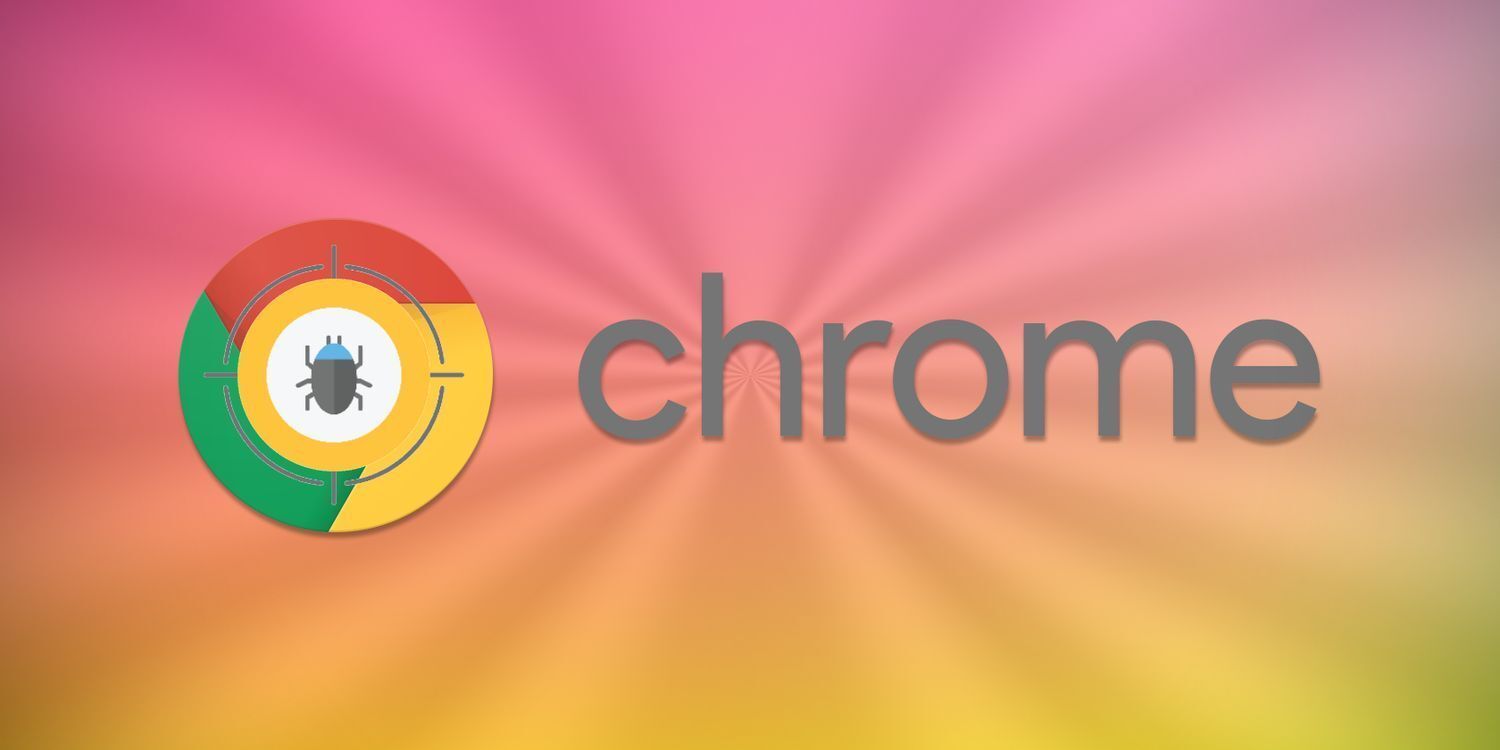 针对Chrome浏览器下载页面无反应的问题,提供清理缓存、调整浏览器设置及更换下载源等多种解决方案,恢复正常加载。
针对Chrome浏览器下载页面无反应的问题,提供清理缓存、调整浏览器设置及更换下载源等多种解决方案,恢复正常加载。
谷歌浏览器如何通过插件提升视频播放时的稳定性
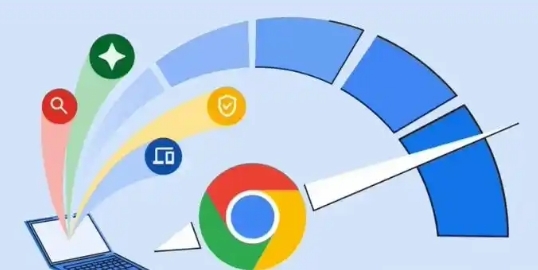 谷歌浏览器通过使用插件增强视频播放的稳定性,减少播放中断现象,为用户提供更加连续和流畅的视频播放体验。
谷歌浏览器通过使用插件增强视频播放的稳定性,减少播放中断现象,为用户提供更加连续和流畅的视频播放体验。
谷歌浏览器下载任务断点续传的实现步骤
 详细介绍谷歌浏览器下载任务断点续传的实现步骤,确保下载过程遇到中断时可继续,避免重复下载,提高下载稳定性和效率,提升用户使用体验。
详细介绍谷歌浏览器下载任务断点续传的实现步骤,确保下载过程遇到中断时可继续,避免重复下载,提高下载稳定性和效率,提升用户使用体验。
